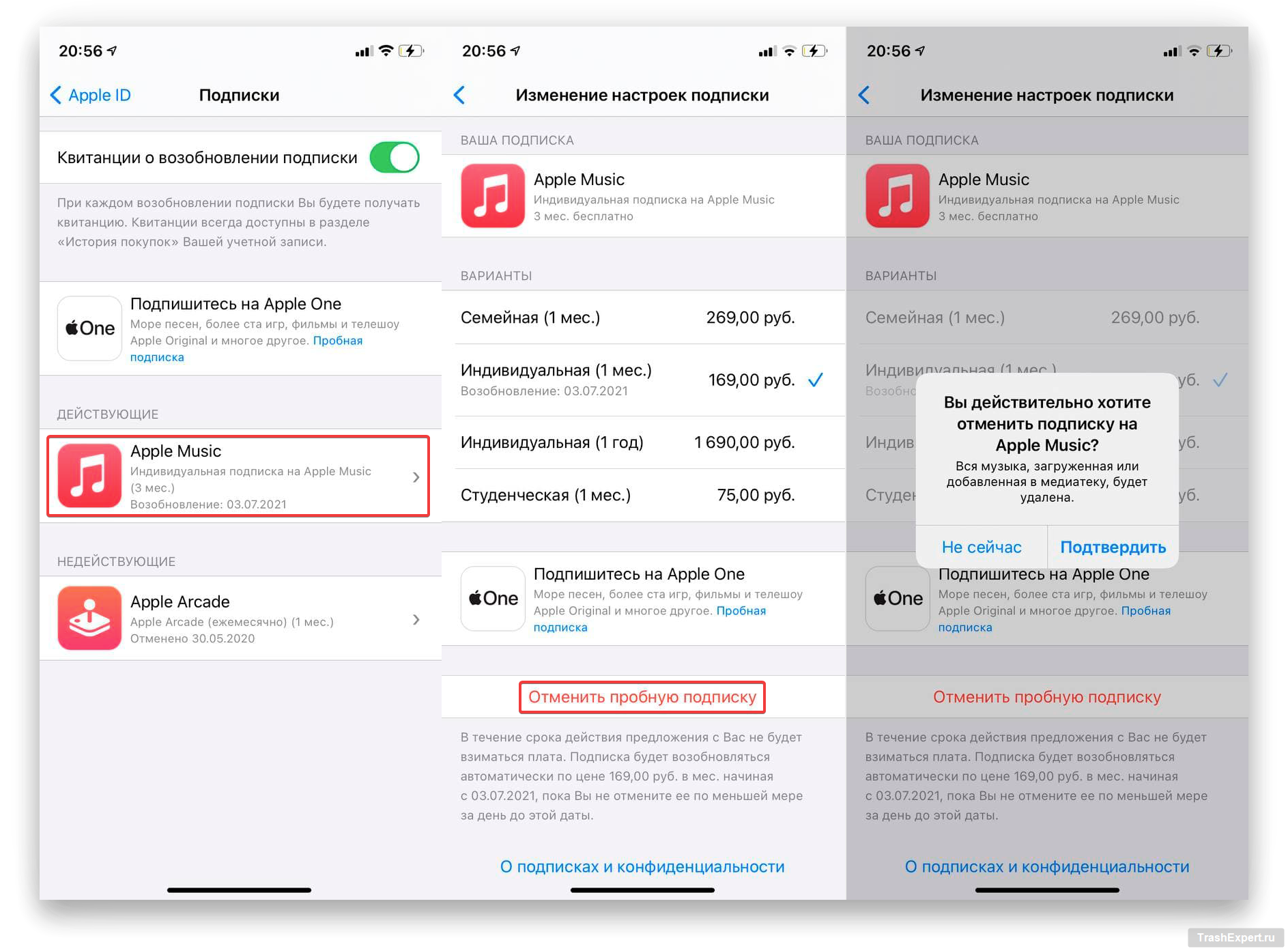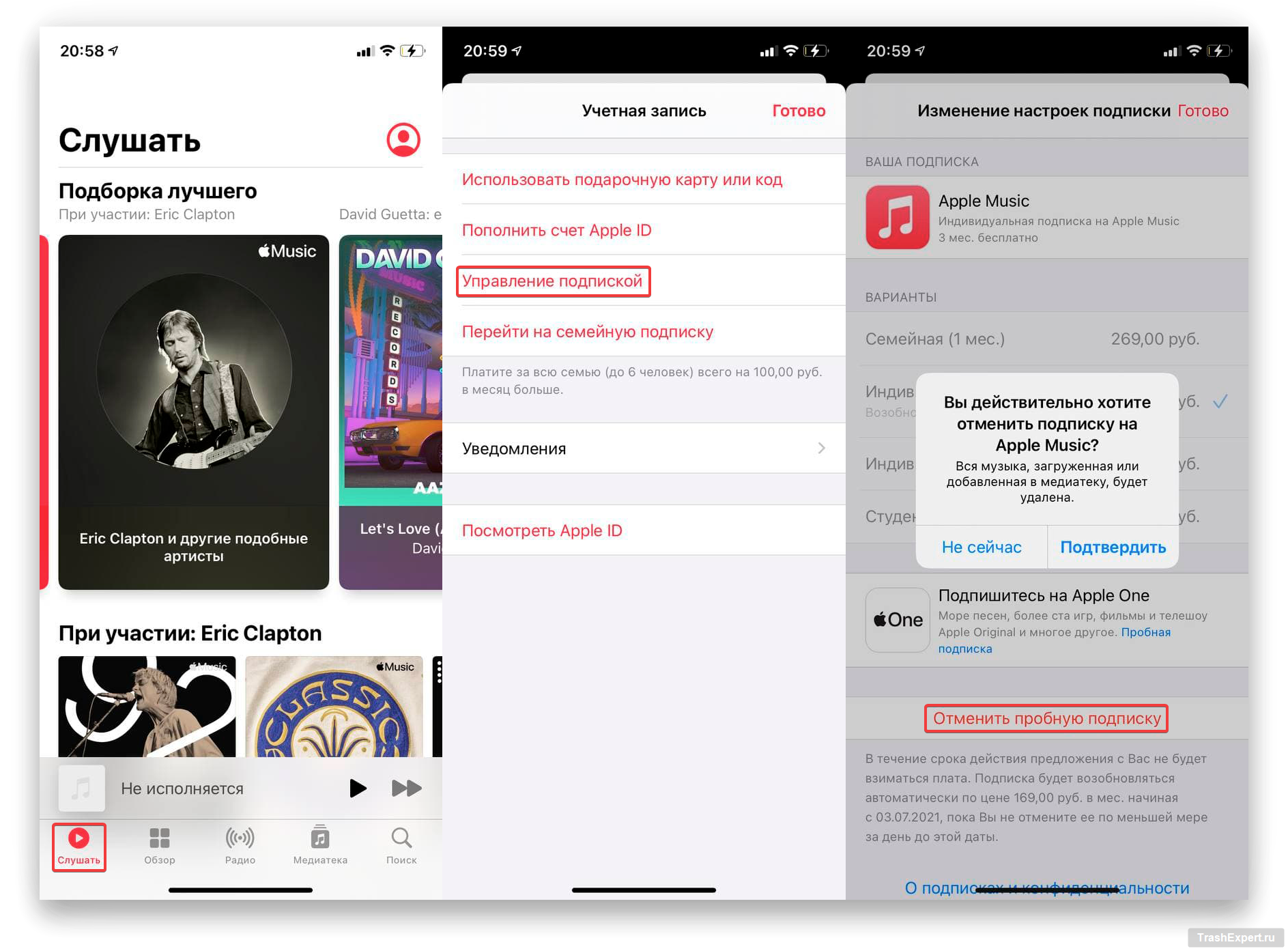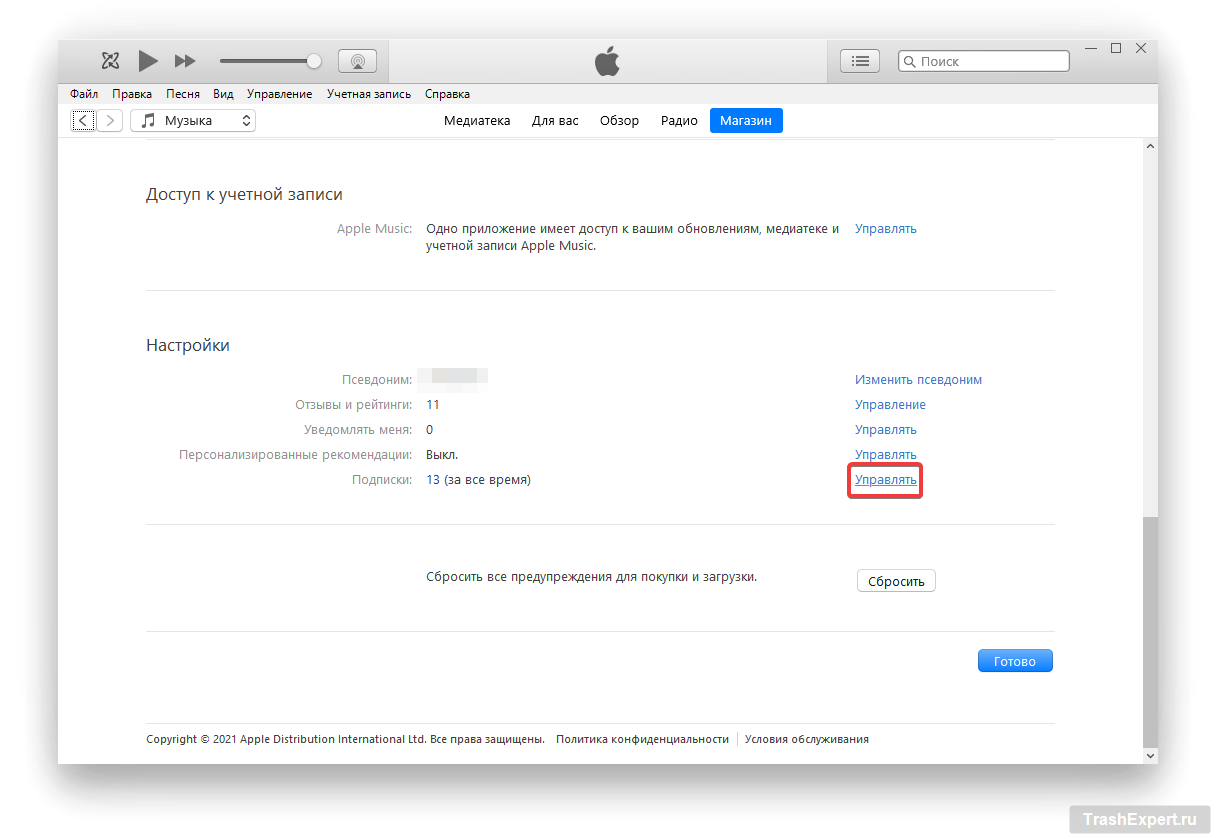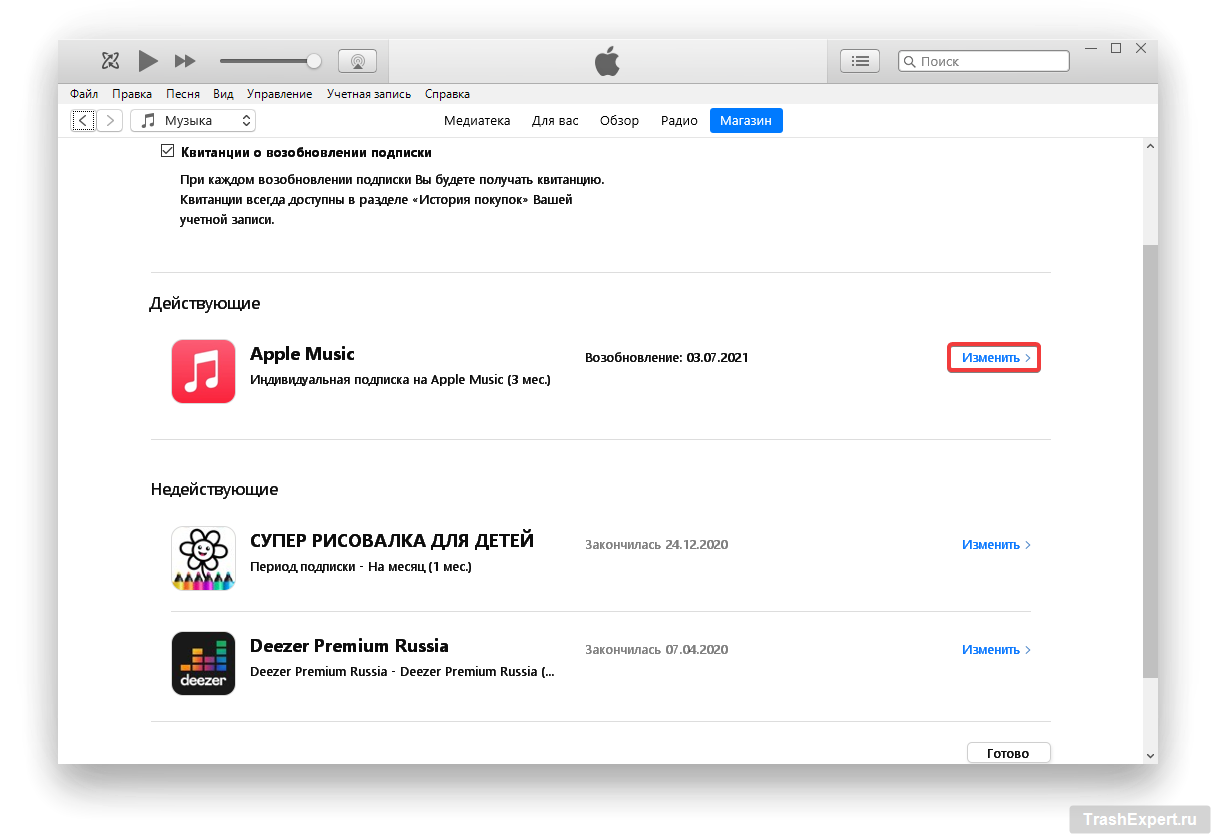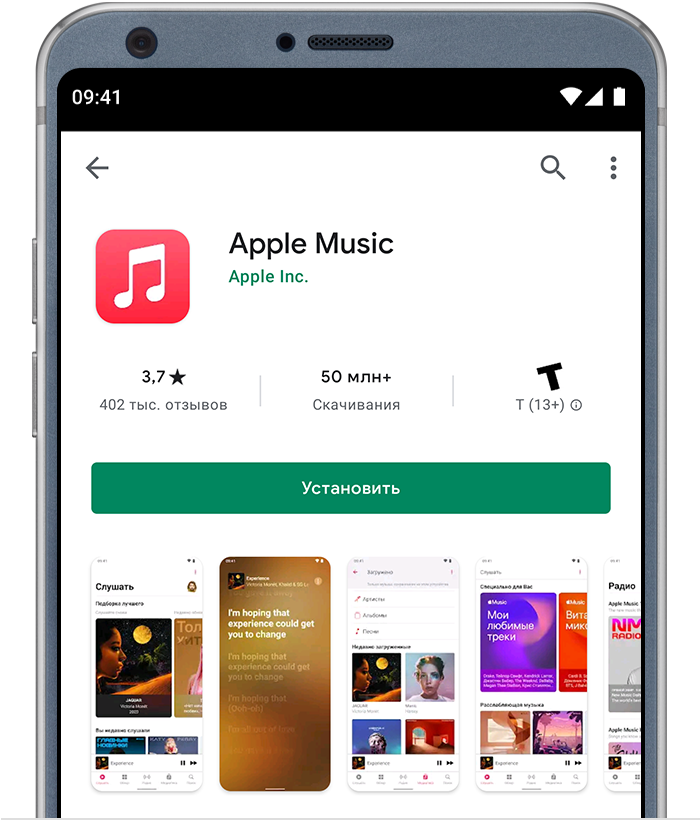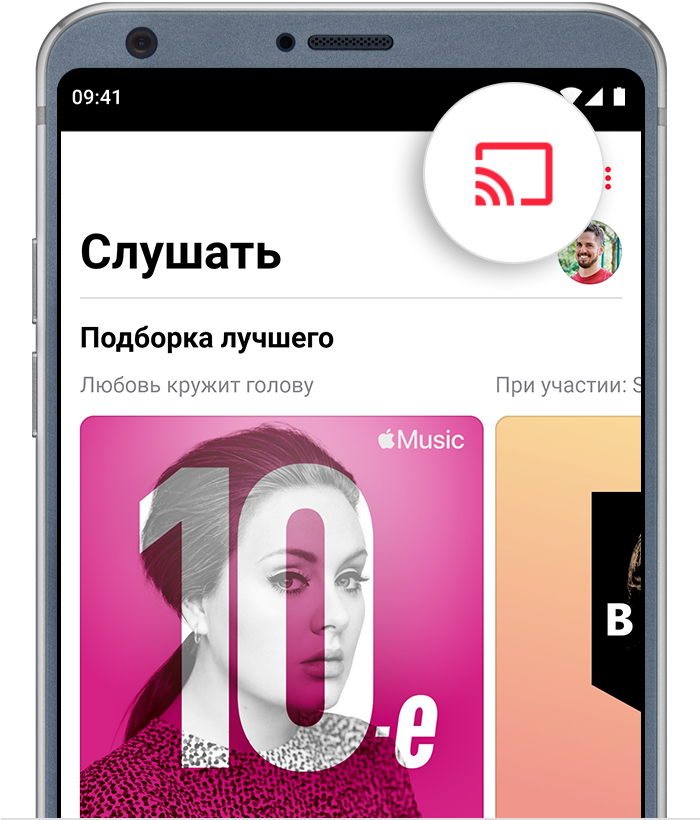- Как отменить подписку на Apple Music
- Отмена на iOS или iPadOS
- Отмена подписки Apple Music из iTunes
- Оформление подписки на Apple Music на устройстве Android
- Получите приложение Apple Music
- Для получения подписки выполните следующие действия:
- Если вы уже подписаны на Apple Music
- Дополнительная информация
- Как отменить подписку Apple
- Отмена подписки Apple
- Как отменить подписку на iPhone, iPad или iPod touch
- Отмена подписки на компьютере Mac
- Отмена подписки на компьютере с Windows
- Отмена подписки на Apple Watch
- Отмена подписки на Apple TV
- Если у вас нет устройства Apple или компьютера с Windows
- Об отмене подписок Apple
- Использование Apple Music на устройствах Android
- Получите приложение Apple Music
- Подписка на Apple Music
- Если вы уже оформили подписку, просто войдите в систему под своим идентификатором Apple ID
- Общий доступ к семейной подписке Apple Music
- Потоковое воспроизведение музыки из Apple Music на устройстве Chromecast
- Использование Apple Music через Android Auto
- Изменение подписки от Apple
- Изменение подписки на устройстве iPhone, iPad или iPod touch
- Изменение подписки на компьютере Mac
- Изменение подписки на устройстве Apple TV
- Изменение подписки на часах Apple Watch
- Какие подписки доступны
- Дополнительная информация
Как отменить подписку на Apple Music
C момента запуска в июне 2015 года Apple Music превратился в популярный сервис потоковой передачи музыки. Сервис позволяет транслировать более 70 млн. песен, слушать созданные музыкальными экспертами плейлисты, настраиваться на круглосуточную радиостанцию Apple Music 1, чтобы слушать выбранную ди-джеями со всего мира музыку.
Вы можете слушать Apple Music на компьютерах на Windows, Mac, iPhone, iPad, iPod touch, Apple Watch, устройствах на Android, новых телевизорах Apple TV и в интернете. Apple предлагает трёхмесячную бесплатную пробную версию, а клиенты американского оператора мобильной связи Verizon с безлимитным планом могут даже получить бесплатную шестимесячную подписку.
Всё это звучит увлекательно, но что, если вы решите отказаться от Apple Music? Быть может, сервис слишком дорогой для вас, а может вы просто слушаете мало музыки. Возможно, другой сервис потоковой передачи музыки нравится вам больше. В любом случае, вы хотите отменить подписку.
Если вы отмените бесплатную пробную версию, она закончится немедленно. Однако платная подписка будет действовать до конца текущего платёжного периода. Вы также можете возобновить подписку, если передумаете, но новая подписка начнётся в начале следующего цикла выставления счетов. Опишем все способы как можно распрощаться с Apple Music.
Отмена на iOS или iPadOS
Перейдите в Настройки > [ваше имя] > Подписки на своём устройстве и нажмите Apple Music. На экране «Изменение настроек подписки» нажмите кнопку «Отменить подписку (или отменить пробную подписку)» и подтвердите отмену.
Вы также можете отменить подписку прямо из приложения Apple Music, коснувшись значка «Слушать», а затем нажав на значок профиля в правом верхнем углу. На странице «Учётная запись» нажмите «Управление подпиской», чтобы отменить или изменить подписку.
Отмена подписки Apple Music из iTunes
Если у вас компьютер на Windows или вы ещё не обновили свой Mac до Catalina или более поздней версии и у вас есть приложение iTunes вы можете отменить подписку там. Откройте iTunes и выберите Учётная запись > Войти, затем введите пароль Apple ID, чтобы просмотреть информацию о своей учётной записи.
Прокрутите страницу своей учётной записи вниз и нажмите на ссылку «Управлять» рядом с параметром «Подписки». Нажмите на ссылку «Изменить» рядом с подпиской на Apple Music.
На странице «Изменение настроек подписки» нажмите кнопку, чтобы отменить подписку. Появится сообщение с просьбой подтвердить, что вы хотите отменить подписку. Нажмите кнопку «Подтвердить».
Источник
Оформление подписки на Apple Music на устройстве Android
Подпишитесь на Apple Music на устройстве Android, чтобы слушать миллионы песен в режиме потокового воспроизведения. Получайте эксклюзивные плейлисты и рекомендации музыки, которая вам понравится. И слушайте музыку на других устройствах в приложении Apple Music.
Получите приложение Apple Music
Чтобы подписаться на Apple Music, загрузите приложение Apple Music на телефон Android, планшет с ОС Android 5.0 (Lollipop) или более поздней версии или устройство Chromebook, поддерживающее приложения Android.
Если Google Play не поддерживается в вашей стране или регионе, можно загрузить приложение Apple Music с веб-сайта Apple.
Для получения подписки выполните следующие действия:
- Откройте приложение Apple Music на устройстве Android.
- При первом открытии приложения выводится сообщение «Добро пожаловать в Apple Music!». Если вы не видите это сообщение, нажмите «Слушать» в нижней части экрана. Уже есть подписка на Apple Music?
- Нажмите на предложение пробной подписки (одна подписка на пользователя или семью).
- Выберите индивидуальную подписку, семейную подписку для группы до шести человек или студенческую подписку.
- Если у вас уже есть идентификатор Apple ID, нажмите «С имеющимся Apple ID» и войдите в систему. Если у вас нет идентификатора Apple ID, выберите «Создать новый Apple ID» и следуйте инструкциям на экране. Если вы не уверены, что у вас есть идентификатор Apple ID, воспользуйтесь этой статьей.
- Подтвердите платежную информацию и добавьте действительный способ оплаты.
- Нажмите «Подписаться на Apple Music».
Если вы уже подписаны на Apple Music
- Загрузите на устройство Android приложение Apple Music из магазина Google Play.
- Откройте приложение Apple Music.
- Если появится предложение начать ознакомление, нажмите «Войти» в правом верхнем углу. Или нажмите кнопку «Еще» и «Войти».
- Введите идентификатор Apple ID и пароль, используемые для Apple Music.
Дополнительная информация
- Узнайте обо всех способах прослушивания Apple Music на устройствах Android.
- Используйте приложение Apple Music, чтобы управлять своей музыкальной медиатекой, находить новую музыку для добавления в коллекцию и многое другое.
- Узнайте, как просмотреть или отменить подписку Apple Music.
- Подпишитесь на Apple Music на устройстве iPhone, iPad, iPod touch, компьютере Mac или компьютере с Windows.
Информация о продуктах, произведенных не компанией Apple, или о независимых веб-сайтах, неподконтрольных и не тестируемых компанией Apple, не носит рекомендательного или одобрительного характера. Компания Apple не несет никакой ответственности за выбор, функциональность и использование веб-сайтов или продукции сторонних производителей. Компания Apple также не несет ответственности за точность или достоверность данных, размещенных на веб-сайтах сторонних производителей. Обратитесь к поставщику за дополнительной информацией.
Источник
Как отменить подписку Apple
Узнайте, как отменить подписки, приобретенные в приложениях из App Store. Вы также можете отменить подписки Apple TV+, Apple News+, Apple Fitness+ и другие.
Отмена подписки Apple
Отменить подписку можно в приложении «Настройки» на iPhone или iPad либо в App Store на компьютере Mac.
Как отменить подписку на iPhone, iPad или iPod touch
- Откройте приложение «Настройки».
- Нажмите свое имя.
- Нажмите «Подписки».
- Выберите подписку для управления. Не видите нужную подписку?
- Нажмите «Отменить подписку». (Или, если вы хотите отменить подписку Apple One, но сохранить подписки на некоторые сервисы, нажмите «Выбрать отдельные сервисы».) Если варианта отмены нет, значит, подписка уже отменена и не будет продлеваться.
Отмена подписки на компьютере Mac
- Откройте приложение App Store.
- Нажмите кнопку входа или свое имя в нижней части боковой панели.
- Нажмите «См. информацию» в верхней части окна. Может потребоваться выполнить вход.
- Прокрутите вниз открывшуюся страницу до пункта «Подписки», после чего нажмите «Управлять».
- Нажмите «Изменить» рядом с нужной подпиской. Не видите нужную подписку?
- Нажмите «Отменить подписку». Если варианта «Отменить подписку» нет, значит, она уже отменена и не будет продлеваться.
Отмена подписки на компьютере с Windows
Отмена подписки на Apple Watch
- Откройте App Store на часах Apple Watch.
- Прокрутите экран до пункта «Аккаунт» и нажмите его.
- Нажмите «Подписки».
- Нажмите нужную подписку. Не видите нужную подписку?
- Нажмите «Отменить подписку». Если варианта «Отменить подписку» нет, значит, она уже отменена и не будет продлеваться.
Отмена подписки на Apple TV
На Apple TV можно редактировать подписки только для приложений tvOS, установленных на этом Apple TV. Если у вас Apple TV (3-го поколения или более ранней модели), для управления подписками необходимо использовать устройство iOS или iPadOS либо компьютер.
- Откройте приложение «Настройки».
- Выберите пункт «Пользователи и учетные записи», затем — свою учетную запись.
- Выберите «Подписки».
- Выберите нужную подписку, затем выберите «Отменить подписку». Если варианта «Отменить подписку» нет, значит, она уже отменена и не будет продлеваться.
Если у вас нет устройства Apple или компьютера с Windows
- Вы можете отменить подписку Apple Music на веб-сайте.
- Вы можете отменить подписку Apple TV+ на веб-сайте.
- Если вы хотите отменить другую подписку Apple, обратитесь в службу поддержки Apple.
Об отмене подписок Apple
- Большинство подписок автоматически возобновляется, если их не отменить.
- После отмены платной подписки ее можно продолжать использовать до даты выставления следующего счета.
- Если отменить подписку во время пробного бесплатного периода, доступ к содержимому может быть прекращен сразу же.
Если вы оформили пробную бесплатную подписку или подписку со скидкой и не хотите продлевать ее, отмените ее по крайней мере за 24 часа до окончания ознакомительного периода.
В Израиле, ЮАР и Турции отмена подписок выполняется несколько иначе. Узнайте об особых обстоятельствах для этих стран и регионов.
Информация о продуктах, произведенных не компанией Apple, или о независимых веб-сайтах, неподконтрольных и не тестируемых компанией Apple, не носит рекомендательного или одобрительного характера. Компания Apple не несет никакой ответственности за выбор, функциональность и использование веб-сайтов или продукции сторонних производителей. Компания Apple также не несет ответственности за точность или достоверность данных, размещенных на веб-сайтах сторонних производителей. Обратитесь к поставщику за дополнительной информацией.
Источник
Использование Apple Music на устройствах Android
Подпишитесь на Apple Music, чтобы слушать миллионы композиций в режиме потокового воспроизведения. Выполняйте потоковую передачу музыки на телевизор с помощью Chromecast. Слушайте любимую музыку в автомобиле через Android Auto. И выполняйте другие действия с помощью Apple Music в ОС Android.
Получите приложение Apple Music
Чтобы загрузить приложение Apple Music, необходим телефон или планшет Android с Android 5.0 Lollipop или более поздней версии либо устройство Chromebook, поддерживающее приложения для Android.
Подписка на Apple Music
Прослушивайте миллионы композиций в режиме потокового воспроизведения. Получайте эксклюзивные плейлисты и рекомендации музыки, которая вам понравится. И слушайте музыку на любом устройстве с помощью приложения Apple Music.
Если вы уже оформили подписку, просто войдите в систему под своим идентификатором Apple ID
- Откройте приложение Apple Music.
- Если вы увидите предложение о пробном периоде, нажмите «Войти» в верхнем правом углу. Или нажмите кнопку «Еще» , затем нажмите «Войти».
- Введите идентификатор Apple ID и пароль, используемые для Apple Music.
Общий доступ к семейной подписке Apple Music
На устройстве Android можно использовать функцию «Семейный доступ», чтобы делиться семейной подпиской Apple Music с членами семейной группы и совместно управлять ею. Вы также можете присоединиться к чьей-либо семейной группе для совместного использования подписки этой группы.
Потоковое воспроизведение музыки из Apple Music на устройстве Chromecast
- Убедитесь, что устройства Android и Chromecast подключены к одной сети Wi-Fi.
- Откройте приложение Apple Music.
- Нажмите кнопку трансляции в верхней части экрана .
- Нажмите устройство Chromecast.
- Воспроизведение музыки.
Если вам необходима помощь в отношении Chromecast, посетите страницу службы поддержки Google.
Не все типы содержимого в Apple Music поддерживают трансляцию, поддерживаются не все устройства Chromecast.
Использование Apple Music через Android Auto
С помощью Android Auto вы можете прослушивать Apple Music в автомобиле и управлять воспроизведением на панели дисплея автомобиля.
- На устройство Android загрузите Android Auto из Google Play.
- Подключите устройство Android к автомобилю.
- На панели дисплея автомобиля откройте Android Auto.
- В Android Auto откройте приложение Apple Music и запустите воспроизведение музыки.
Для использования приложения Android Auto требуется Apple Music для Android 2.6.
Доступность Apple Music может отличаться в зависимости от страны или региона. Узнайте подробнее о том, что доступно в вашей стране или регионе.
Информация о продуктах, произведенных не компанией Apple, или о независимых веб-сайтах, неподконтрольных и не тестируемых компанией Apple, не носит рекомендательного или одобрительного характера. Компания Apple не несет никакой ответственности за выбор, функциональность и использование веб-сайтов или продукции сторонних производителей. Компания Apple также не несет ответственности за точность или достоверность данных, размещенных на веб-сайтах сторонних производителей. Обратитесь к поставщику за дополнительной информацией.
Источник
Изменение подписки от Apple
Измените подписку на другой тариф, например месячный, годовой или студенческий. И посмотрите список тарифных планов, доступных на ваших устройствах.
Изменение подписки на устройстве iPhone, iPad или iPod touch
- Откройте приложение «Настройки».
- Нажмите свое имя, а затем — пункт «Подписки».
- Выберите название подписки, которую хотите изменить.
- Если доступны разные типы подписок, появится список. Выберите нужный вариант.
- Нажмите «Купить».
- Если вы выбрали подписку, которой можно поделиться с семьей, прокрутите вниз и включите «Семейный доступ». (Не видите пункт «Семейный доступ»? Настройте «Семейный доступ» или вступите в группу семейного доступа, а затем вернитесь на эту страницу и включите «Семейный доступ».) Если вы не хотите делиться подпиской со своей семьей, отключите «Семейный доступ».
Изменение подписки на компьютере Mac
- Откройте приложение App Store.
- Нажмите кнопку входа или свое имя в нижней части боковой панели.
- Нажмите «См. информацию» в верхней части окна. Может потребоваться выполнить вход.
- Прокрутите появившуюся страницу до пункта «Подписки» и нажмите «Управлять».
- Нажмите «Изменить» рядом с подпиской, которую нужно изменить.
- Выберите другой вариант подписки.
- Если вы выбрали подписку, которой можно поделиться с семьей, прокрутите вниз и включите «Семейный доступ». (Не видите пункт «Семейный доступ»? Настройте «Семейный доступ» или вступите в группу семейного доступа, а затем вернитесь на эту страницу и включите «Семейный доступ».) Если вы не хотите делиться подпиской со своей семьей, отключите «Семейный доступ».
Изменение подписки на устройстве Apple TV
- Откройте приложение «Настройки».
- Выберите пункт «Пользователи и учетные записи», затем — свою учетную запись.
- Выберите «Подписки».
- Выберите подписку, которую нужно изменить.
- Выберите другой вариант подписки.
- Если подписка будет использоваться совместно с другими членами семьи, убедитесь, что у вас настроена функция «Семейный доступ» или вы присоединились к существующей группе семейного доступа.
Изменение подписки на часах Apple Watch
- Откройте App Store на часах Apple Watch.
- Прокрутите экран до пункта «Аккаунт» и нажмите его.
- Нажмите «Подписки».
- Нажмите подписку, которую нужно изменить.
- Если подписка будет использоваться совместно с другими членами семьи, убедитесь, что у вас настроена функция «Семейный доступ» или вы присоединились к существующей группе семейного доступа.
Какие подписки доступны
- Объедините подписки на сервисы Apple, включая Apple Music, Apple Arcade, хранилище iCloud и многие другие, по единой выгодной цене. Выберите индивидуальную или семейную подписку либо тарифный план Premier.
- Месячная (включает до 6 членов семьи)
- Годовая (включает до 6 членов семьи)
- Месячная (включает до 6 членов семьи)
- Годовая (включает до 6 членов семьи)
- Месячная индивидуальная
- Годовая индивидуальная
- Семейная (включает до 6 членов семьи)
- Студенческая
- Только месячная (включает до 6 членов семьи)
- Месячная (включает до 6 членов семьи)
- Годовая (включает до 6 членов семьи)
Каналы Apple TV
- Только месячная (включает до 6 членов семьи)
Подписки Apple Podcasts
- Месячная (включает до 6 членов семьи)
- Годовая (включает до 6 членов семьи)
Приложения сторонних разработчиков
- Следуйте инструкциям в этой статье для получения информации о доступных подписках. Некоторыми подписками можно поделиться с членами семьи.
Некоторые подписки доступны не во всех странах и регионах. Узнайте, какие сервисы доступны в вашей стране или регионе.
Дополнительная информация
- Изменение способа оплаты.
- Убедитесь, что вы имеете право на студенческую подписку.
- При присоединении к существующей семейной подписке ваша индивидуальная или студенческая подписка отменяется в конце следующего цикла выставления счетов.
Информация о продуктах, произведенных не компанией Apple, или о независимых веб-сайтах, неподконтрольных и не тестируемых компанией Apple, не носит рекомендательного или одобрительного характера. Компания Apple не несет никакой ответственности за выбор, функциональность и использование веб-сайтов или продукции сторонних производителей. Компания Apple также не несет ответственности за точность или достоверность данных, размещенных на веб-сайтах сторонних производителей. Обратитесь к поставщику за дополнительной информацией.
Источник